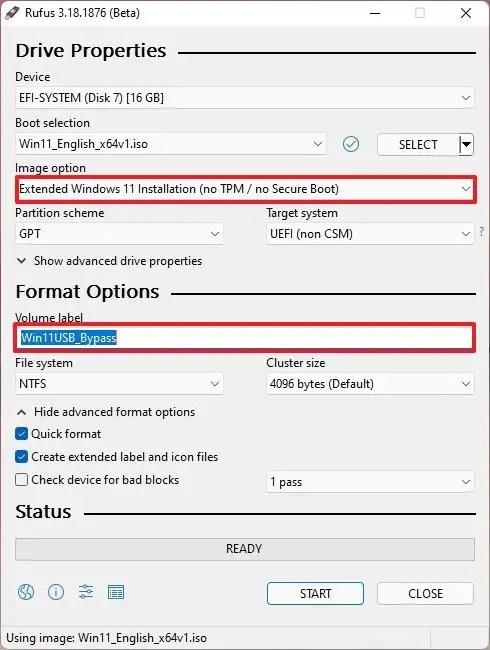В Rufus версии 3.18 (бета-версия) и выше вы можете использовать опцию «Расширенный» для создания загрузочного USB-накопителя Windows 11, который обходит требования TPM 2.0, безопасной загрузки и памяти на неподдерживаемом оборудовании .
Хотя вы можете использовать Media Creation Tool , Rufus упрощает создание USB-накопителя для установки Windows 11, поскольку вы можете предоставить существующий файл ISO или использовать возможность загрузки файлов непосредственно из Microsoft. Кроме того, инструмент теперь включает новую «Расширенную установку Windows 11 (без TPM / без безопасной загрузки)», чтобы обойти системные требования во время чистой установки и обновления на месте.
В этом руководстве вы узнаете, как использовать Rufus для создания загрузочного носителя для установки Windows 11.
Создайте загрузочный USB-накопитель Windows 11 с обходом требований
Чтобы создать загрузочный USB-накопитель Windows 11 для обхода системных требований, выполните следующие действия:
-
Откройте веб-сайт Rufus 3.18 .
-
Щелкните ссылку, чтобы загрузить последнюю версию.
-
Дважды щелкните файл rufus.3.18.exe , чтобы запустить инструмент.
-
В разделе «Устройство» используйте раскрывающееся меню и выберите флэш-накопитель для создания загрузочного USB-носителя Windows 11.
-
В разделе «Выбор загрузки» используйте раскрывающееся меню и выберите параметр « Диск или ISO-образ ».
-
Нажмите кнопку Выбрать .
-
Выберите ISO - файл Windows 11.
-
Нажмите кнопку Открыть .
-
В разделе «Параметры образа» выберите параметр « Расширенная установка Windows 11» (без TPM/без безопасной загрузки/8 ГБ — ОЗУ) .
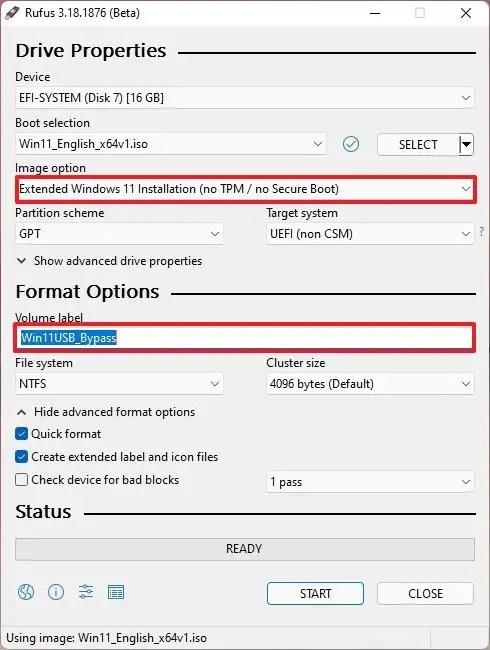
-
В разделе «Схема разделов» выберите параметр GPT .
-
В разделе «Целевая система» выберите параметр UEFI (не CSM) .
-
В разделе «Метка тома» укажите описательное имя загрузочной флешки Windows 11 — например, Win11USB_Bypass .
-
Используйте настройки по умолчанию для параметров « Файловая система» и « Размер кластера » .
-
Установите флажок Быстрое форматирование .
-
Установите флажок « Создать расширенные файлы меток и значков ».
-
Нажмите кнопку « Пуск ».
-
Нажмите кнопку ОК .
После того, как вы выполните эти шаги, Rufus создаст загрузочный USB-носитель, который позволит обойти требования по обновлению или установке новой копии Windows 11 на неподдерживаемом оборудовании.